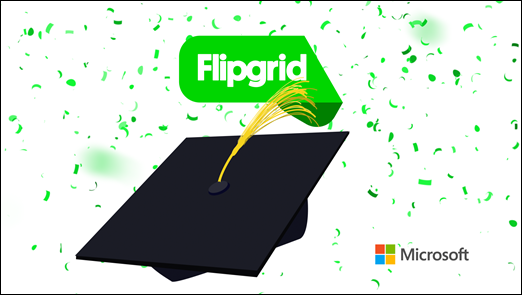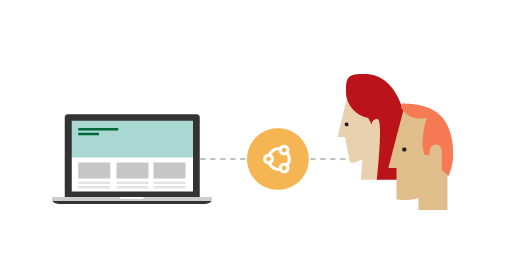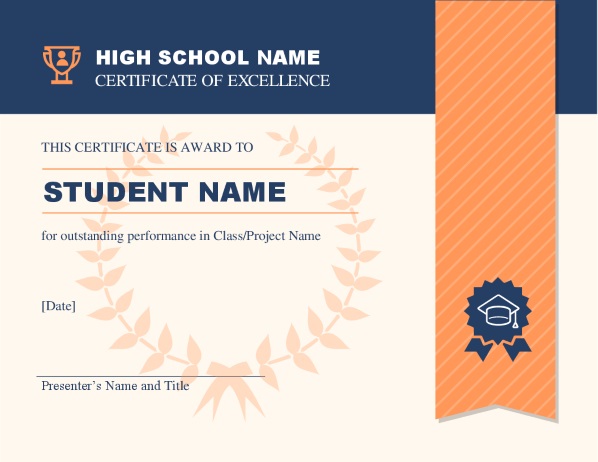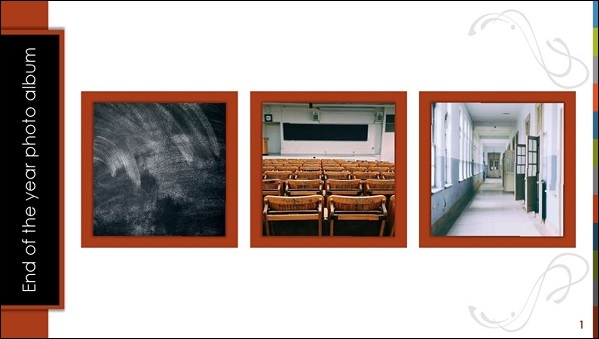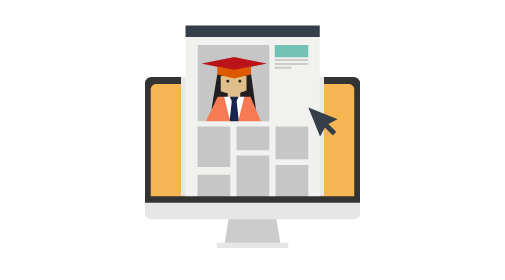Dimissioner og fejringer tager mange former. Du kan holde en digital fest for et team i slutningen af deres sæson, være vært for en afskedsfest for at markere en elev overgang fra folkeskolen til gymnasiet eller være vært for en traditionel, men online, dimissionsfest for at markere afslutning af gymnasiet eller universitetet. Du kan endda oprette en detaljeret digital verden i Minecraft og være vært for din virtuelle dimissionsoplevelse der.
Microsoft kan hjælpe dig med alle disse opgaver.
Begivenheden kan følge det traditionelle dimissionforløb med en akademisk optog, en velkomst tale, en uddeling af priser, taler og meget mere. Enhver dimission og fejring kan se forskellige ud og har forskellige behov. Du kan blande og sammensætte de forskellige eksempler, som vi viser her, og tilføje dine egne unikke begivenhedskomponenter for at finde en dimission, der passer bedst til din uddannelsesinstitution.
Vi har sammensat en række ressourcer for dig, og vi opdaterer regelmæssigt denne side med nyt indhold. Har du brug for ressourcer, som ikke er her? Skriv en kommentar, og fortæl os, hvad der er.
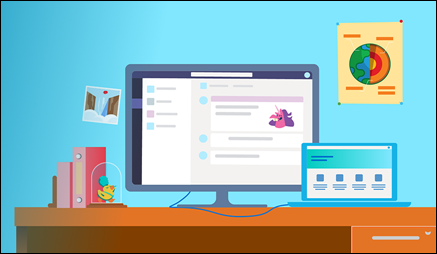
Har du brug for en inspiration til din virtuelle begivenhed? Se vores Virtuelle dimissions-blogindlæg til kunder i det rigtige og hele verden.
Hvilken type fest er den rigtige for dig?
Der er flere muligheder, du bør overveje, når du vælger den type fest, du vil holde.
-
Hvor stor er din gruppe? Livebegivenheder, der frembringes i Teams, har en maksimal målgruppestørrelse på 10.000 deltagere. Du kan få mere at vide under Planlægning af livebegivenheder i Microsoft Teams.
I en begrænset periode, der begynder i starten af maj 2020 og slutter 1. juli 2020, kan uddannelsesinstitutioner være vært for teams livebegivenheder så store som 20.000 deltagere uden ekstra omkostninger. Har du brug for en begivenhed med mere end 20.000? Se Microsoft 365 Live Events Assistance-programmet.
-
Har din gruppe adgang til en IT-afdeling eller netværksadministrator, der kan hjælpe jer? Har de arbejdet før med Microsoft Teams? Hvis ikke, så se Sådan udrulles teams.
-
Skal du bruge eksterne talere eller gæster? Hvis du vil invitere andre til at tale eller præsentere, har du måske brug for en metode til at gemme deres indhold. Overvej at bruge OneDrive.
-
Hvordan sikrer du dig, at din begivenhed er tilgængelig for alle? Se Gør møder, opkald og meddelelser i Microsoft Teams tilgængelige for personer med handicap for at få flere oplysninger.
-
Hvilke bekymringer for beskyttelse af personlige oplysninger eller sikkerhed har du? Hvis du vil have mere at vide om alle Teams' funktioner til sikkerhed og beskyttelse af personlige oplysninger, skal du se Beskyttelse af personlige oplysninger og sikkerhed i Microsoft Teams.
Vi har flere værktøjer, du kan bruge til din fejring, herunder Microsoft Teams, FlipGrid, PowerPoint, Forms, Sway, Minecraft og mere.
Se afsnittene på denne side for flere oplysninger om de tre vigtigste typer digitale dimissionsfejringer, en enkel begivenhed, der bruger fotos og videoer, en allerede optaget begivenhed, en direkte online begivenhed og endda en Minecraft verden. Du kan blande og sammensætte komponenter i hver af disse fejringer for at oprette den perfekte begivenhed for din uddannelsesinstitution.
Du kan være vært for din digitale dimission eller fejring ved hjælp af fotos og videoer til en omfattende, distribueret og tilgængelig begivenhed. Denne type begivenhed er bedst, hvis din uddannelsesinstitution ikke har en IT-afdeling, eller hvis dine deltagere er i flere tidszoner. Med et foto og kun en allerede optaget videobegivenhed, kan alt, hvad du skal bruge, sammensættes på forhånd, og et link sendt til dimittender, undervisere og deltagere.
Opret videoer, præsentationer og gitre
Microsoft tilbyder adskillige forskellige produkter, som kan hjælpe dig med at oprette flotte slideshows og videopræsentationer.
Flipgrid giver dig mulighed for at oprette interaktive videoer og emner, den samme funktionalitet, der gør det muligt at gøre PowerPoint-og Word til fantastiske værktøjer til brug i skolen til at fortælle historier for digitalt at optage minder eller dele de virtuelle oprykingsceremonier, og du kan bruge Sway til at sætte alt sammen.
Opret gitre og emner ved hjælp af Flipgrid
Flipgrid giver spændende måder for uddannelsesinstitutioner og familier at holde dimissionsfejringer, de har set frem til online. Du kan oprette et nyt Gitter og Emne til din fejring og spørge skoleledere, gæster eller studenterledere til at optage årsafslutningstaler og ære at tilføje til din anmodning om Emne. Du kan også opmuntre dine dimittender til at besvare emnet med kommentarer, f. eks. deres planer til fremtiden, deres foretrukne minder eller foretrukne skole tradition.
Med Flipgrid-emner kan du også invitere særlige gæstetalere. Dine gæster kan optage, uanset hvor du befinder sig og uploade taler når det passer dem. Du kan få mere at vide under Fejring af dine klassekammerater.
Du kan finde idéer og inspiration under Vær vært for en Flipgrid-dimission.
Når du har oprettet dit Flipgrid-gitter og -emne, kan du dele det med dine-dimittender og gæster. Offentlige gitre kan deles med enhver ved at udsende et direkte link, men du kan også oprette private gitre og kun dele med forældre og studerende.
Brug PowerPoint og Word
Du kan bruge PowerPoint og Word til at oprette digitale eksamensbeviser, optage taler, eller fortælle om årets historie. Indsaml billeder, anekdoter eller andre mindeværdige øjeblikke fra teams, klasseværelser eller begivenheder, du kan føje til din PowerPoint-præsentation.
Du kan også tilføje indtaling til din præsentation til at optage taler og kombinere dem med flotte visuelle elementer, herunder billeder og animationer.
Hvis du vil have mere at vide om skabeloner og ideer, kan du se vores Virtuelle dimissionsværktøjskasse.
Opret eksamensbeviser
Der er mange skabeloner, du kan bruge i PowerPoint og Word. Her er nogle få af dem. Du kan få mere at vide på vores Skabeloner-websted.

Optag taler
Har du brug for hjælp til at hjælpe skrive den perfekte tale? Vi har en skabelon til det. Se vores skabelon til disposition af tale, og brug derefter Microsoft Editor for at få det bedste frem i det du skriver.
Fortæl årets historie
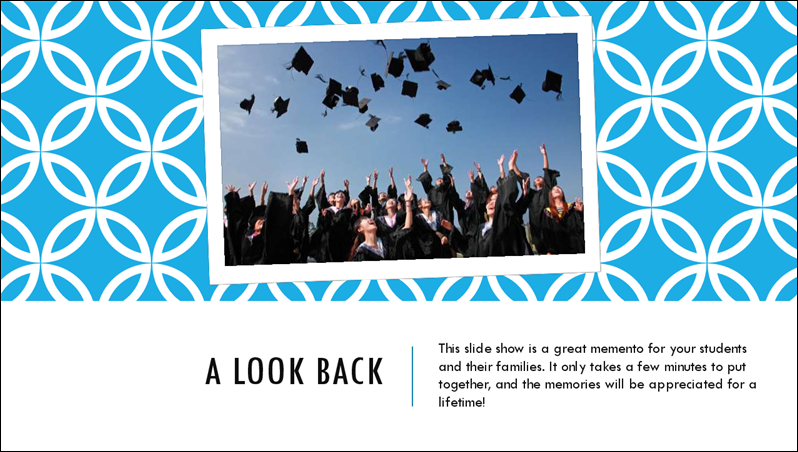
Når du har skrevet din tale, kan du tilføje et slideshow. Du kan bruge PowerPoint-skabeloner til at oprette et diasshow til årsafslutning eller et Dimissionsfotoalbum. Optag derefter lyd til at indlejre i din historier eller optag din skærm mens du afspiller dit slideshow og deler optagelsen med dine dimittender og gæster.
Få det hele til at gå op i en højere enhed med Sway:
Undervisere, studerende og deres familier kan hurtigt designe moderne og interaktive præsentationer med fotos, videoer og tekst ved hjælp af Microsoft Sway. Se vores Introduktionsvejledning samt Sway til uddannelse.
En allerede indspillet begivenhed er ideel, hvis din gruppe ikke har adgang til en IT-afdeling eller netværksadministrator, eller hvis du har deltagere i flere tidszoner. Begivenheden kan følge det traditionelle dimissionforløb med en akademisk optog, en velkomst tale, en uddeling af priser, taler og meget mere.
Optag begivenheden i forvejen, og send links
Du kan medtage en række forskellige komponenter i den allerede optagede begivenhed. Nogle af vores favoritter er angivet her. Se vores Virtuelle dimissionsværktøjskasse for at finde flere idéer og skabeloner.
Akademisk optag
Mange dimissionsceremonier har et optog med undervisere og administrativt personale samt dimittender. Du kan være vært for et optog med et allerede optaget PowerPoint-fotoslideshow, der kombineres med lyd.
Se vores Skabeloner til PowerPoint-fotoalbums og vejledning til at tilføje lyd til dine præsentationer.

Når du sætter et slideshow sammen, kan det være nødvendigt at bede fakultetet, undervisere, studerende og administrativt personale om deres billeder. Du kan endda anmode dem om deres selfies med studenterhuen på. En OneDrive-mappe kan hjælpe dig med at gemme disse fotos sikkert.
Velkomst tale
Du kan bruge en allerede indtalt tale med eller uden PowerPoint-slides til din velkomst tale. Din taler kan bruge Flipgrid, PowerPoint eller Sway til at oprette deres tale og uploade den til OneDrive.
Præsentation af priser og grader
Præsentation af priser, grader og eksamensbeviser kan ske på mange måder forskellige former fra et enkelt slideshow i PowerPoint til en rigere oplevelse slideovergange, der giver et virtuelt "gang" på tværs af scenen. Hvis du f.eks. angiver en slideovergang på 2 sekunder med en animation fra venstre mod højre, kan det give hver enkelt studerende følelsen af de går fra at være studerende til at være student. Du kan finde oplysninger i Tilføj, rediger, eller fjern overgange mellem slides.
Personale, studerende og gæstetaler

Noget af det mest rørende ved en dimission er årsafslutningstalen. Uanset om den holdes af et medlem af fakultetet, en studerende eller en inviteret gæst, kan disse taler være inspirerende og mindeværdige.
Du kan bruge Microsoft Forms til at oprette en undersøgelse til at sende til studerende for at give dem mulighed for at udpege en årsafslutningstaler. Denne undersøgelse sammentæller deres svare for dig. Se Opret en formular og Kontrollér og del dine formularresultater, hvis du vil have mere at vide.
Når en taler er blevet valgt og inviteret, kan de bruge indstillingerne i vores digitale dimissionsværktøjskasse til at optage deres tale i forvejen og derefter sende linket til dine studerende, fakultets medarbejdere og gæster som en del af præsentationen af begivenheden.
Samle det hele
Når du har alle komponenterne i din allerede optagede dimissionsfejring, skal du beslutte, skal du beslutte, hvordan du vil samle det hele og sende dem til dit fakultet,-dimittender og gæster.
-
Opret en enkelt PowerPoint-præsentation med links til videoer, Sway, gitre og meget mere, og Send den via mail
-
Brug din uddannelsesinstitutions SharePoint-websted,-websted eller OneDrive, og Send et link til en præsentation eller en mappe med flere filer
Tip!: Hvis du sender et link til en SharePoint- eller OneDrive-mappe med flere filer, skal du sørge for at navngive filerne, så modtagerne ved, hvilken rækkefølge de er i. Du kan f. eks. have følgende filnavne:
-
1_Academic Procession.pptx
-
2_Welcome Address.pptx
-
3_Awards.pptx
-
4_Valedictorian Speech.pptx
-
-
Del links til dine digitale dimissionskomponenter på sociale medier
Tip!: Når du deler med sociale medier, kan det være nyttigt at oprette et unikt hashtag til begivenheden. Det kan f. eks. være: #Skolenavn2020Afslutning eller #Årgang2020Unisitetsnavn.
Hvis du foretrækker en livebegivenhed, kan du stadig inkorporere noget allerede optaget indhold. Andre komponenter i en livebegivenhed kan omfatte taler af både fakultetet og studerende, slideshows og endda musical eller andre kunstneriske opførelser.
Dette er den mest involverede begivenhedstype, og det kan kræve support fra IT-afdelingen og yderligere arbejde med udfordringer med tilgængelighed digital sikkerhed og sikkerhed.
Gå digitalt med en livebegivenhed ved hjælp af Microsoft Teams
Du kan være vært for en livebegivenhed med Microsoft Teams for at give din uddannelsesinstitution en nem metode til at udsende din dimission til studerende, undervisere og familier online. Livebegivenheder opmuntrer til-forbindelse, giver deltagerne mulighed for at se taler, se virtuel tildeling af eksamensbeviser og fejre sammen.
Bemærk!: Er dit første gang din uddannelsesinstitution eller organisation skal bruge Teams? Se Sådan udrulles teams.
Du kan afholde hele ceremonien en livebegivenhed eller bruge en blanding af live og indhold, der allerede er optaget. Når du vurderer dine muligheder, kan du tjekke disse ressourcer på Microsoft Teams.
Akademisk optag
Mange dimissionsceremonier har et optog med undervisere og administrativt personale. Du kan være vært for et optog med et allerede optaget PowerPoint-fotoslideshow, der kombineres med lyd.
Se vores Skabeloner til PowerPoint-fotoalbums og vejledning til at tilføje lyd til dine præsentationer.
Når du sætter et slideshow sammen, kan det være nødvendigt at bede fakultetet og administrativt personale om deres billeder. Overvej at oprette en OneDrive-mappe til at modtage disse fotos.
Velkomst tale
Du kan bruge en allerede indtalt tale med eller uden PowerPoint-slides til din velkomst tale eller en underviser kan præsentere live i Microsoft Teams. Med de rette tilladelser kan en taler overtage som oplægsholder i din livebegivenheder og bruge deres egne videoer og slides til at blive vist sammen med deres tale.
Du kan finde flere oplysninger i Præsenter i en livebegivenhed i Teams.
Præsentation af priser og grader
Præsentation af priser, grader og eksamensbeviser kan ske på mange måder forskellige former fra et enkelt slideshow i PowerPoint til en rigere oplevelse slideovergange, der giver et virtuelt "gang" på tværs af scenen. Hvis du f.eks. angiver en slideovergang på 2 sekunder med en animation fra venstre mod højre, kan det give hver enkelt studerende følelsen af de går fra at være studerende til at være student. Du kan finde oplysninger i Tilføj, rediger, eller fjern overgange mellem slides.
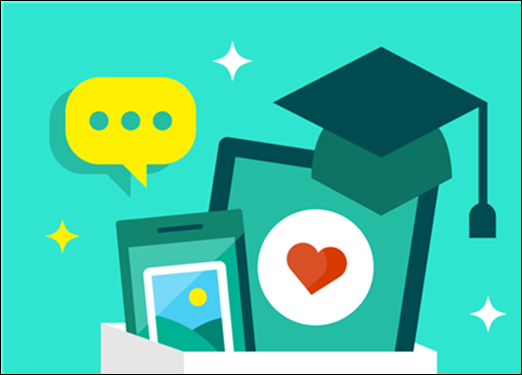
Personale, studerende og gæstetaler
Noget af det mest rørende ved en dimission er årsafslutningstalen. Uanset om den holdes af et medlem af fakultetet, en studerende eller en inviteret gæst, kan disse taler være inspirerende og mindeværdige.
Du kan bruge Microsoft Forms til at oprette en undersøgelse til at sende til studerende for at give dem mulighed for at udpege en årsafslutningstaler. Denne undersøgelse sammentæller deres svare for dig. Se Opret en formular og Kontrollér og del dine formularresultater, hvis du vil have mere at vide.
Når en taler er blevet valgt og inviteret, kan de bruge indstillingerne i din digitale dimissionsværktøjskasse til at optage deres tale på forhånd, eller deltage din livebegivenhed, som en deltager og holde deres tale i realtid.
Optag din live, online ceremoni
Med en Microsoft Teams-livebegivenhed har du mulighed for at oprette en optagelse og dele den med alle deltagere og gæster. Det kan især være praktisk, hvis du har deltagere i flere tidszoner eller elever, der har familien og venner over hele verden.
Hvis du vil optage din begivenhed, skal du have tilladelse fra, alle der skal vises på livevideo under begivenheden. Hvis begivenheden omfatter børn eller unge voksne på videoen, skal du have en tilladelse fra en forældre eller værge. Overvejelser om digital sikkerhed er også vigtige for begivenheder, der optages.
Sikker ved virtuel dimission
Uanset hvilken form din digitale fejring tager, er der trin, du kan udføre for at gøre oplevelsen positiv, berigende og en sikker for studerende, forældre og gæster. Dette er især vigtigt i forbindelse med Teams-livebegivenheder.
Styring af indholdet og af din virtuelle dimission
Livebegivenheder er designet, så de personer, der er blevet udpeget som deltagere, har få eller ingen mulighed for at forstyrre begivenheden. De fleste af dine eksamens deltagere bør deltage i live begivenheden som en Deltager uden mulighed for selv at slå lyden til.
Denne rolle vil stadig give dem mulighed for at stille spørgsmål eller sende kommentarer under begivenheden, hvis du har aktiveret disse indstillinger. Disse spørgsmål og kommentarer er kun synlige for personer med Oplægsholder- eller producer-rolle, indtil en redaktør udgiver dem for begivenheden.
Hvis du har studerende, der har brug for at præsentere indholdet, kan du vælge enten at få indholdet indlæst på forhånd eller du kan give de studerende mulighed for at præsentere live med live ændring af indhold.
Hvis du beder elever om at optage deres indhold på forhånd, får administratorerne mere detaljeret kontrol over forløbet af dimissionen samt at indholdet er passende.
Når du bruger live ændring af begivenhed, skal du sørge for, at de studerende, der præsenterer, har fået tildelt rollen som Oplægsholder-rollen og ikke Producer-rollen. Du kan få mere at vide om de forskellige roller, du kan tildele i Introduktion til Microsoft Teams-livebegivenheder.
Konfigurer Teams-politikker for din begivenhed og din organisation
Der er en række indstillinger, som begivenhedsarrangøren kan bruge, både når du konfigurerer og afholder begivenheden for at kontrollere, hvem der kan præsentere, dele og deltage. Microsoft Teams-politikker kan bruges til at begrænse, hvem der kan få adgang til begivenheden, hvem der kan præsentere og meget mere. Se følgende links for at få flere oplysninger.
Planlæg fremad med oversigt og en plan for svar på hændelser
Det er en god ide at oprette en plan for svar på hændelser, før din begivenhed, for at løse eventuelle problemer, der er opstået under din live, online dimissionsbegivenhed. Denne plan kan tage sig af overvejelser om digital sikkerhed, samt tekniske udfordringer som f. eks. en oplægsholder, der mister internetadgang under begivenheden.
Det kan f.eks. være, at du vil udpege en redaktør for begivenheden. Denne person bør være forberedt til at reagere hurtigt i tilfælde af truede eller faktisk uhensigtsmæssig adfærd (f.eks. at omdirigere mødet væk fra en deltager med dårlige hensigter og/eller fjerne dem). Hvis det er nødvendigt, kan du overveje at deaktivere spørgsmål og svar-funktionaliteten eller overvåge og slette upassende meddelelser efter behov.
Din plan for svar på hændelser bør omfatte tildeling af en eller flere personer rollen som producer. Producere skal være forberedt til at reagere hurtigt i tilfælde af upassende opførsel. Få mere at vide om de forskellige roller i Microsoft teams -livebegivenheder i Introduktion til Microsoft teams-livebegivenheder.
Kommunikere din institutions adfærdskodeks
Vi anbefaler, at du kommunikerer med studerende, fakultet og gæster, før begivenheden informerer dem om din uddannelsesinstitutions adfærdskodeks, hvordan den vil blive anvendt på din virtuelle dimissionsbegivenhed, og alle konsekvenserne af at overtræde det. Deling af disse oplysninger kan hjælpe med at gøre din virtuelle dimission berigende for alle.
Du kan også dirigere studerende og deres forældre til-ressourcer om digital høflighed, herunder Microsofts digitale høflighedsudfordring, hvor vi udfordrer alle til at hjælpe med at gøre online interaktion positive og sikre. Nogle eksempler:
Minecraft er en favorit destination for virtuelle begivenheder og fejringer. Din uddannelsesinstitution har måske allerede oprettet en virtuel Minecraft-verden, eller det kan være en god idé at starte en ny for din virtuelle dimission. Du kan finde nogle fantastiske historier om studerende, der bruger Minecraft, samt en liste over ressourcer, der kan hjælpe dig med at oprette din egen Minecraft-verden, under Hold en digital begivenhed i Minecraft.
I løbet af de seneste uger har du haft en række inspirerende historier om, at studerende og lærere,der genskaber campusser i Minecraft for virtuelle dimission. University of Californien på Berkeley, MIT og UPenn er blot nogle af de skoler, der bruger Minecraft til at fejre, selv når de ikke kan mødes fysisk.
Vær vært for at virtuel dimission i Minecraft
Minecraft: Education Edition kan være vært for op til 30 spillere i en onlineverden. I hele juni 2020 kan alle lærere og studerende med en gyldig konto til Office 365 for Education-konto få en gratis licens til Minecraft: Education Edition. Se vores vejledning til flere spillere for at komme i gang.
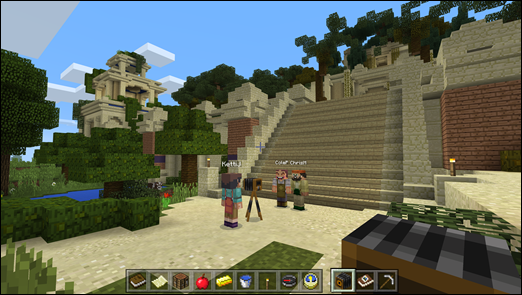
Hvis du vil være vært for mere end 30 spillere i din Minecraft-verden, er din bedste mulighed for at være en brugerdefineret server med Minecraft Java Edition eller Minecraft Bedrock. Disse versioner understøtter større sammenkomster, og du kan være vært for hundredvis af deltagere. Du kan få mere at vide under Sådan konfigurerer du en Minecraft-server på Azure.
Vi anbefaler, at deltagere i et Minecraft Java--eller Bedrock-verden bruger deres personlige Minecraft-licenser til at få adgang til verdenen. Se Hvordan kan jeg udsende min Minecraft-begivenhed live? for at streame begivenheden online til deltagere, der ikke har en Minecraft-konto.
Hvordan kan jeg invitere andre til min Minecraft-begivenhed?
Du kan oprette altid aktive verdener til flere spillere, der bruger brugerdefinerede servere ved hjælp af Minecraft Java-eller Bedrock-editions. Med disse editions er det ikke nødvendigt at spille spillet for at have gæsteadgang til din verden.
Med Minecraft: Education Edition, skal værten spille spillet, for at andre kan deltage. Hvis spilleren der er vært forlader verdenen, fjernes alle andre spillere fra serveren. Derfor anbefaler vi, at du opretter din verden ved hjælp af Minecraft Bedrock eller Java-editions.
Hvordan kan jeg udsende min Minecraft-begivenhed live?
Du kan bruge Microsoft Teams til at planlægge din begivenhed og dele den med andre. Det kan f. eks. være, at du opbygger og være vært for en Minecraft verden, som er en replika af dit Universitets auditorium eller Stadium og er vært for et lille antal fakultets medarbejdere og dine-dimittender inde i den verden.
Derefter kan dimittender, som er dine venner, familie og gæster sammen med alle andre medlemmer af din uddannelsesinstitution, deltage i en Microsoft Teams-livebegivenhed, der udsender Minecraft-verdenen, mens studerende deltager i deres virtuelle dimission.
Disse gæster på Microsoft Teams-opkaldet, skal ikke have en Minecraft-licens, og de tæller dem ikke med i det maksimale antal spillere i Minecraft-verden.
Du kan finde flere oplysninger i Introduktion til Microsoft Teams-livebegivenhed.
Har du brug for hjælp til at bygge din Minecraft-verden?
Minecraft globale community fuld af dedikerede skabere med talent, som kan hjælpe med at genskabe dit campus, din biograf eller andre mødesteder. Du kan se en liste over partnere under Hold en digital begivenhed i Minecraft.

Virtuelle dimissionsværktøjskasse
Uanset hvilken begivenhedstype, du vælger, kan følgende værktøjer og ideer hjælpe dig med at skabe en engagerende og berigende oplevelse for studerende, familier og undervisere.
Du kan finde alle vores dimissionsskabeloner her.
Digitale eksamensbeviser
Et kendetegn ved dimissionceremonier har altid været overrækkelse af et eksamensbevis. Vi har flere tilgængelige skabeloner til eksamensbeviser, der kan tilpasses til din institution eller organisation.
Du kan finde disse og mange andre skabeloner her.
Fotodiasshow
Du kan oprette et slideshow i PowerPoint ved hjælp af vores skabeloner og endda medtage videokommentarer. Disse skabeloner kan bruges til at genkende de studerendes resultater eller fungere som en digital årbog.
Se disse muligheder:
Studerendes historier
Du kan opmuntre studerende og deres familier til at oprette deres egne historier ved hjælp af Microsoft Sway.
Sway kan hjælpe dig med at tage fotos, videoer, lyd og meget mere og omdanne dem til et flot design, som du kan dele med studerende, familier og undervisere.
Se Introduktion til Sway og Sway for Education.
Kort og løbesedler til dimittender
Dimissionskort behøver ikke at være fysiske. Du kan oprette invitationer til din virtuelle begivenhed eller sende online dimissionskort ved hjælp af vores skabeloner.
Se:
Minecraft
Du kan genoprette hele campus eller mødestedet i Minecraft. Uanset om arbejdet er blevet oprettet, eller du er ved at starte fra bunden, har vi de ressourcer, du skal bruge til at oprette din verden og invitere andre til at fejre dig.
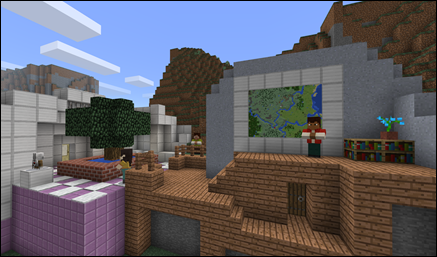
Du kan få en liste over Minecraft-ressourcer under Hold en digital begivenhed i Minecraft. Der kan du finde underst gørende historier fra andre institutioner, der bruger Minecraft til at samle folk, samt en række nyttige vejledninger og links til partnere, som kan hjælpe dig med at oprette din Minecraft-verden.
Andre ressourcer
Hvis du vil oprette og være vært for din digitale begivenhed, skal du starte med at indsamle oplysninger fra undervisere, studerende og familier.
Med OneDrive kan du oprette et lager til deltagere, der uploader indhold. Du kan bruge OneDrive-sikkerhedsfunktioner til at sikre, at indhold kun er tilgængeligt for dem, du angiver. Hvis din uddannelsesinstitution bruger SharePoint, kan du også oprette et SharePoint-websted til lagring af disse oplysninger.
Du kan finde flere oplysninger i Upload filer og mapper i OneDrive til arbejde eller skole.
Du kan også bruge Microsoft Forms og oprette undersøgelser blandt de studerende, invitationer, S.U.-lister og meget mere.